Word 365: Įjungti arba Išjungti Automatinį Išsaugojimą

Norite įjungti arba išjungti Automatinio Išsaugojimo parinktį? Sužinokite, kaip įjungti arba išjungti Automatinio Išsaugojimo funkciją Word 2019 arba Microsoft 365.
Susidūrimas su ASUS jutiklinės dalies problemomis sistemoje Windows gali būti varginantis, bet nebijokite – „ASUS Touchpad neveikia“ dilema yra ranka pasiekiama. Šiame vadove pateiksime keletą sistemingų sprendimų, kaip pašalinti ir ištaisyti problemą. Nesvarbu, ar jūsų jutiklinė dalis nereaguoja, netvarkinga ar, atrodo, jos nėra, šie veiksmai padės atgauti valdymą ir atkurti sklandų ASUS jutiklinės dalies funkcionalumą sistemoje Windows.
Taip pat skaitykite: Kaip atsisiųsti ir įdiegti ASUS pagrindinės plokštės tvarkykles
Priežastys, kodėl ASUS jutiklinė dalis neveikia jūsų kompiuteryje
Gali būti keletas priežasčių, kodėl ASUS Touchpad gali nereaguoti. Štai keletas galimų problemų:
Ekspertų rekomenduojami neveikiančios ASUS jutiklinės dalies taisymo metodai
Jei jūsų ASUS jutiklinė dalis nustojo veikti „Windows 11“ arba „Windows 10“, yra keletas galimų sprendimų, kuriuos galite išbandyti. Štai žingsnis po žingsnio vadovas:
1 pataisymas: patikrinkite, ar jutiklinė dalis įjungta
Norėdami patikrinti jutiklinės dalies nustatymus sistemoje „Windows“, viskas, ką jums reikia padaryti, tai:
1 veiksmas: paspauskite „Windows“ klavišą + I, kad atidarytumėte nustatymus.
2 veiksmas: kairiajame skydelyje pasirinkite „Bluetooth ir įrenginiai“, o dešiniajame skydelyje – „Touchpad“.
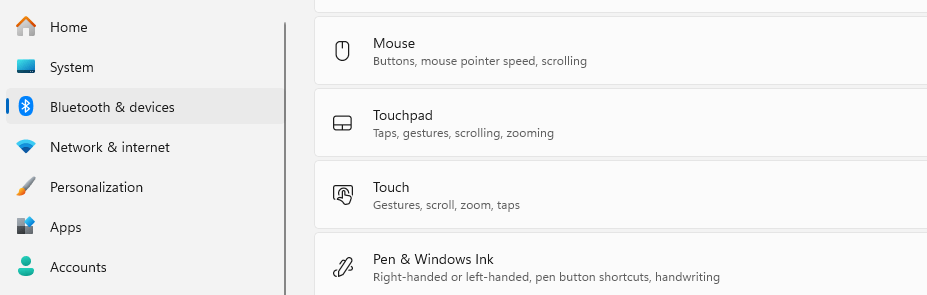
3 veiksmas: įsitikinkite, kad perjungimo jungiklis, esantis skiltyje „Touchpad“, nustatytas į „Įjungta“.

Atminkite, kad tikslus metodas gali skirtis priklausomai nuo konkretaus ASUS modelio ir operacinės sistemos. Jei šie veiksmai neveikia, gali būti, kad yra aparatinės įrangos problema arba gali reikėti atnaujinti tvarkykles.
Taip pat skaitykite: Kaip atsisiųsti ASUS Bluetooth tvarkyklę naudojant naujinimo tvarkyklės programinę įrangą?
2 pataisymas: patikrinkite, ar nėra „Windows“ naujinimų
Įsitikinkite, kad „Windows“ operacinė sistema yra atnaujinta. Kartais tvarkyklės problemos išsprendžiamos naudojant „Windows“ naujinimus, o atnaujinus „Windows“ bus išspręsta ASUS jutiklinė dalis, kuri nustojo veikti.
1 veiksmas: atidarykite nustatymus („Windows“ klavišas + I).
2 veiksmas: kairiojoje srityje pasirinkite „Windows Update“.
3 veiksmas: spustelėkite „Patikrinti, ar yra naujinimų“ ir įdiekite visus galimus naujinimus.
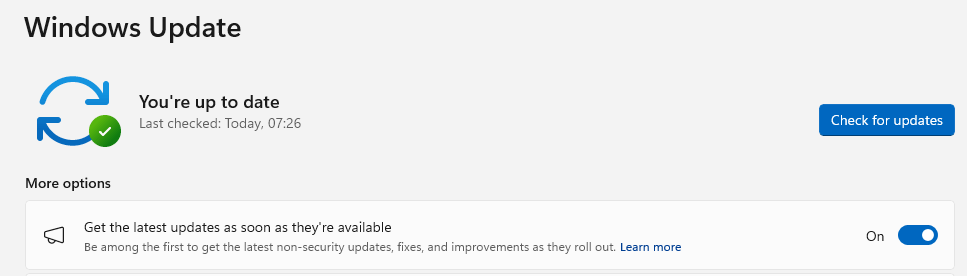
Taip pat skaitykite: Kaip pašalinti ASUS nešiojamojo kompiuterio ekrano mirgėjimą?
3 pataisymas: pašalinkite tvarkykles
Kaip minėta aukščiau, dėl senos arba netinkamos tvarkyklės jutiklinė planšetė gali visiškai nustoti veikti. Vykdykite toliau pateiktas instrukcijas, kad pašalintumėte problemines tvarkykles.
1 veiksmas: paspauskite Win + X, kad atidarytumėte „Windows“ maitinimo meniu, ir pasirinkite „Device Manager“.
2 veiksmas: suraskite ir išplėskite kategoriją „Pelės ir kiti nukreipimo įrenginiai“.
3 veiksmas: Dešiniuoju pelės mygtuku spustelėkite jutiklinės dalies įrašą ir pasirinkite „Pašalinti įrenginį“.
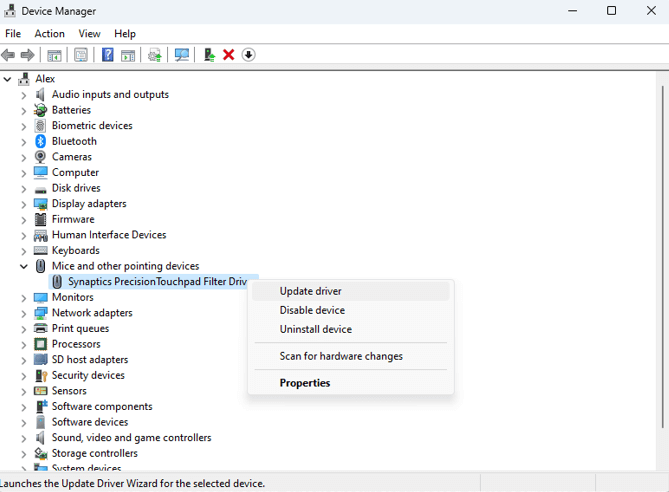
4 veiksmas: pašalinę iš naujo paleiskite kompiuterį. „Windows“ automatiškai iš naujo įdiegs jutiklinės dalies tvarkykles ir išspręs „ASUS Touchpad“ nustojo veikti jūsų kompiuteryje problemą.
Taip pat skaitykite: Kaip atsisiųsti ASUS Bluetooth tvarkyklę naudojant naujinimo tvarkyklės programinę įrangą?
4 pataisymas: atnaujinkite jutiklinės dalies tvarkykles
Jei tvarkyklės pašalinimas nepadėjo, galite apsvarstyti galimybę atnaujinti tvarkyklę į naujausią ir labiausiai suderinamą versiją. Norėdami atnaujinti jutiklinės planšetės tvarkyklę, naudokite „Device Manger“ paslaugų programą:
1 veiksmas: Dešiniuoju pelės mygtuku spustelėkite meniu Pradėti ir pasirinkite „Įrenginių tvarkytuvė“.
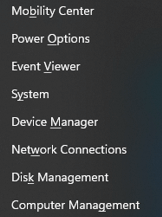
2 veiksmas: suraskite ir išplėskite kategoriją „Pelės ir kiti nukreipimo įrenginiai“.
3 veiksmas: Dešiniuoju pelės mygtuku spustelėkite jutiklinės dalies įrašą ir pasirinkite „Atnaujinti tvarkyklę“.
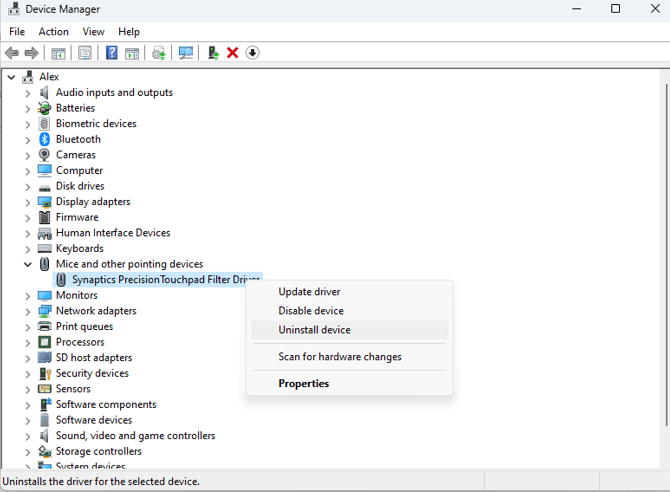
4 veiksmas: pasirinkite „Automatiškai ieškoti atnaujintos tvarkyklės programinės įrangos“ ir vykdykite ekrane pateikiamas instrukcijas.
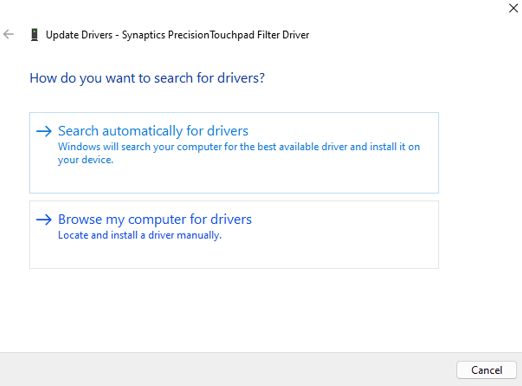
Pastaba: Įrenginių tvarkytuvė apsiriboja atnaujintų tvarkyklių paieška tik „Microsoft“ serveriuose. Jei norite gauti naujausią aparatūros gamintojo sukurtos tvarkyklės versiją, turite naudoti trečiosios šalies tvarkyklės naujinimo programą, pvz., „Smart Driver Care“.
Papildomas patarimas: atnaujinkite tvarkykles naudodami „Smart Driver Care“.
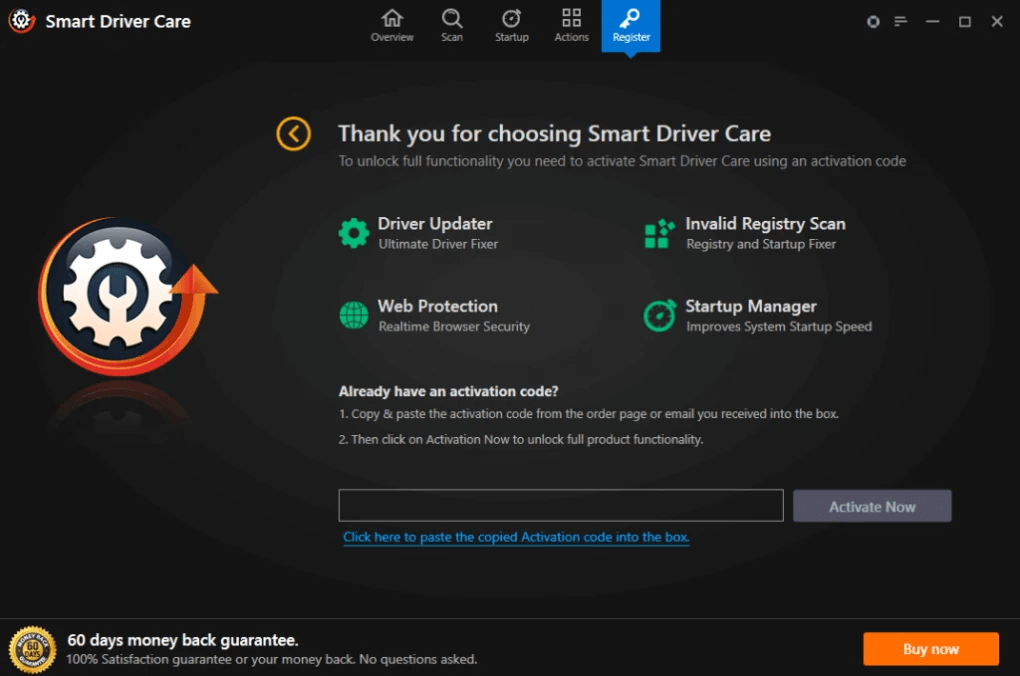
„Smart Driver Care“ padeda be vargo aptikti pasenusias, trūkstamas ir nesuderinamas tvarkykles, suteikiant galimybę jas atnaujinti vienu paspaudimu. Vartotojai gali akimirksniu padidinti savo kompiuterio našumą, užtikrindami sklandų ir optimizuotą skaičiavimo patirtį ir neatsilikdami nuo naujausių tvarkyklių atnaujinimų, kad būtų užtikrintas nepertraukiamas našumas.
Prieš pradėdama atnaujinti tvarkykles, „Smart Driver Care“ kruopščiai archyvuoja visas esamas tvarkykles. Ši kruopšti atsarginė kopija užtikrina, kad retais atvejais, kai po atnaujinimo iškyla kokių nors problemų, galėsite be vargo atkurti tvarkykles į ankstesnę būseną, taip išsaugodami sistemos stabilumą ir našumą.
Taip pat skaitykite: „Smart Driver Care VS Driver Easy“: kuri yra geriausia tvarkyklės atnaujinimo programa
5 pataisymas: naudokite išorinę pelę
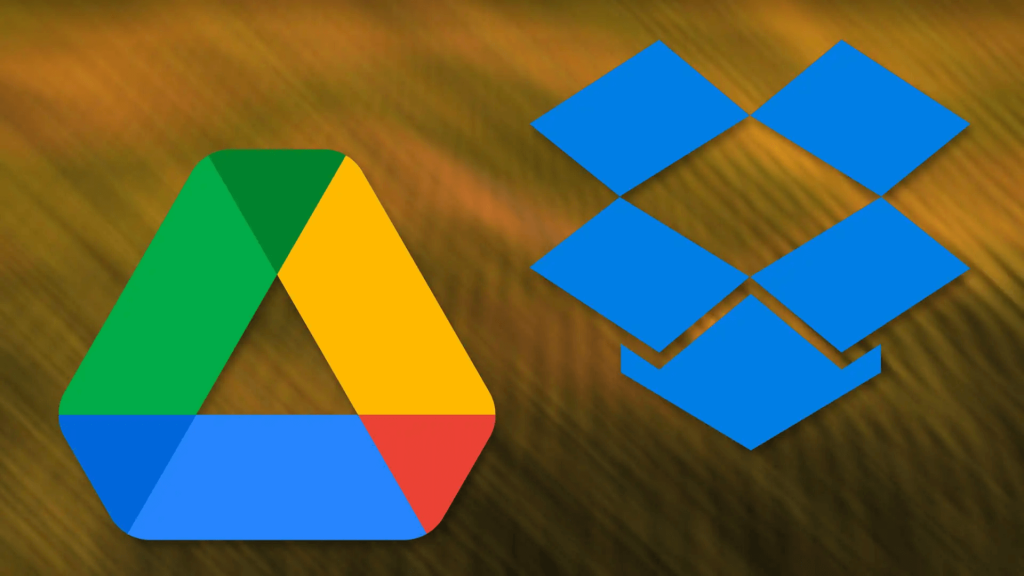
Jei turite išorinę pelę, prijunkite ją prie nešiojamojo kompiuterio ir patikrinkite, ar ji veikia. Kartais jutiklinės dalies problemos yra susijusios su aparatinės įrangos problemomis. Tai ne „Asus“ valdymo pulto neveikiančios problemos sprendimas, o alternatyva.
Ar sugebėjote atgaivinti savo ASUS jutiklinę dalį sistemoje „Windows“?
Jei nė vienas iš aukščiau pateiktų sprendimų nepadeda išspręsti neveikiančios ASUS jutiklinės dalies problemos, dėl tolesnės pagalbos rekomenduojama susisiekti su ASUS palaikymo komanda . Gali kilti pagrindinė aparatinės įrangos problema, kuriai reikia profesionalaus dėmesio.
Nepamirškite sukurti svarbių duomenų atsarginės kopijos prieš atlikdami reikšmingus sistemos pakeitimus.
Taip pat mus galite rasti „Facebook“, „Twitter“, „YouTube“, „Instagram“, „Flipboard“ ir „Pinterest“.
Norite įjungti arba išjungti Automatinio Išsaugojimo parinktį? Sužinokite, kaip įjungti arba išjungti Automatinio Išsaugojimo funkciją Word 2019 arba Microsoft 365.
Sužinokite, kaip lengvai pašalinti Bing iš Windows 11 paieškos sistemos, kad gautumėte geresnius paieškos rezultatus.
Sužinokite, kaip išspręsti „Windows 11“ failų naršyklės problemas ir atnaujinti į modernią sąsają su mūsų naudingais patarimais.
Sužinokite, kaip greitai ir lengvai rasti „Mano kompiuterį“ sistemoje „Windows 11“ ir „Windows 10“. Šiame straipsnyje pateikiame naudingus patarimus ir sprendimus.
Neskelbkite savo nuotraukų nemokamai „Instagram“, kai už jas galite gauti pinigų. Skaitykite ir žinokite, kaip užsidirbti pinigų „Instagram“ ir išnaudokite visas šios socialinių tinklų platformos galimybes.
Sužinokite, kaip lengvai redaguoti ir pašalinti PDF metaduomenis. Šis vadovas padės lengvai redaguoti arba pašalinti PDF metaduomenis keliais paprastais būdais.
Ar žinote, kad „Facebook“ turi visą jūsų telefonų knygos kontaktų sąrašą kartu su jų vardu, numeriu ir el. pašto adresu.
Dėl šios problemos kompiuteris gali tinkamai neveikti ir gali reikėti pakeisti saugos nustatymus arba atnaujinti tvarkykles, kad juos išspręstumėte.
Šis tinklaraštis padės skaitytojams konvertuoti įkrovos USB į ISO failą naudojant trečiosios šalies programinę įrangą, kuri yra nemokama ir apsaugota nuo kenkėjiškų programų.
Patekote į „Windows Defender“ klaidos kodą 0x8007139F ir sunku atlikti nuskaitymą? Štai būdai, kaip galite išspręsti problemą.
Šis išsamus vadovas padės ištaisyti „Task Scheduler Error 0xe0434352“ jūsų „Windows 11/10“ kompiuteryje. Patikrinkite pataisymus dabar.
„LiveKernelEvent 117“ „Windows“ klaida sukelia jūsų kompiuterį užšąla arba netikėtai sugenda. Sužinokite, kaip diagnozuoti ir ištaisyti, atlikdami ekspertų rekomenduojamus veiksmus.
Šis tinklaraštis padės skaitytojams išspręsti „PowerPoint“ neleis įrašyti garso problemų „Windows“ kompiuteryje ir netgi rekomenduos kitus ekrano įrašymo pakaitalus.
Svarstote, kaip rašyti PDF dokumente, nes turite užpildyti formas, pridėti komentarų ir parašyti. Aptikote tinkamą įrašą, skaitykite toliau!
Šis tinklaraštis padės vartotojams pašalinti vandens ženklą „System Requirements Not Met“ ir mėgautis sklandesne ir saugesne „Windows 11“ patirtimi bei švaresniu darbalaukiu.
Šis tinklaraštis padės „MacBook“ naudotojams suprasti, kodėl kyla „Pink Screen“ problemos ir kaip jas greitai ir paprastais veiksmais išspręsti.
Sužinokite, kaip visiškai arba pasirinktinai išvalyti „Instagram“ paieškos istoriją. Taip pat atgaukite saugyklos vietos pašalindami pasikartojančias nuotraukas naudodami geriausią „iOS“ programą.
Išmokite ištaisyti klaidos kodą 36 „Mac“ išoriniuose diskuose. Nuo terminalo komandų iki failų leidimų atraskite sklandaus failų perdavimo sprendimų.
Staiga negaliu dirbti su savo HID skundu jutikliniu ekranu. Aš nesuprantu, kas pateko į mano kompiuterį. Jei tai jūs, čia yra keletas pataisymų.
Šis tinklaraštis padės skaitytojams ištaisyti 76 vykdymo klaidą: kelias nerastas „Windows“ asmeniniame kompiuteryje atlikus ekspertų rekomenduojamus veiksmus.
„Windows 10“ suteikia daugybę pelės tinkinimo parinkčių, todėl galite lanksčiai nustatyti, kaip veikia jūsų žymeklis. Šiame vadove gerai pasimokykite, kaip efektyviai naudoti savo pelę.
Sužinokite, kaip paaukoti Robux savo draugams Roblox platformoje. Šiame straipsnyje rasite efektyvius metodus, kaip pasidalinti Robux greitai ir lengvai.
Išsamus vadovas, kaip <strong>atšaukti „Netflix“</strong> prenumeratą ir atsisakyti paskyros. Sužinokite, kokios yra priežastys ir procesas, kaip tai padaryti.
Sužinokite, kaip daryti geresnes asmenukes su išmaniojo telefono kamera, naudojant efektyvius patarimus ir gudrybes.
Kaip atkurti gamyklinius Meta Quest 2 suraskite visus paslapčių ir gudrybių sprendimus, kad pagerintumėte savo virtualios realybės patirtį.
Sužinokite, kas peržiūrėjo jūsų „Instagram“ profilį, naudojant efektyvius įrankius ir strategijas. Išsiaiškinkite, kaip sekti savo „Insta“ persekiotojus!
Kaip įjungti nuotolinio darbalaukio ryšius „Windows 10“: žingsniai, patarimai ir priemonės, kad būtų galima pasiekti kompiuterį nuotoliniu būdu. Sužinokite daugiau apie „Windows Remote Desktop Connection“.
Pasitaiko atvejų, kai pokalbio draugas gali jus suerzinti ir nenorite, kad jis matytų jūsų istorijas ar žavesius. Tokiu atveju sužinokite, kaip pašalinti arba užblokuoti ką nors „Snapchat“.
Kaip pataisyti, kad „Nintendo Switch“ neįsijungtų? Štai 4 paprasti sprendimai, kaip ištaisyti, kad „Nintendo Switch“ neįsijungtų.
Gaukite atsakymus į „Android“ problemą: kaip iš naujo paleisti telefoną be maitinimo mygtuko? Aptarti šeši geriausi būdai iš naujo paleisti telefoną nenaudojant maitinimo mygtuko.




























